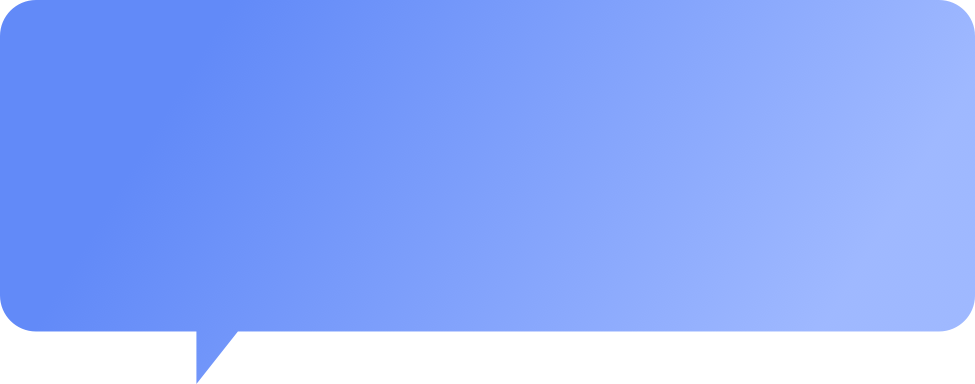
收到流量即将用尽提醒时
才发现WIFI没有连接成功?
再次连接的时候却发现连不上WIFI!
才发现WIFI没有连接成功?
再次连接的时候却发现连不上WIFI!

搜索不到WLAN热点



1 / 4
当前使用的设备搜索不到WLAN时,首先请先查看家中其它设备是否能搜索到此WLAN,排除路由器故障。
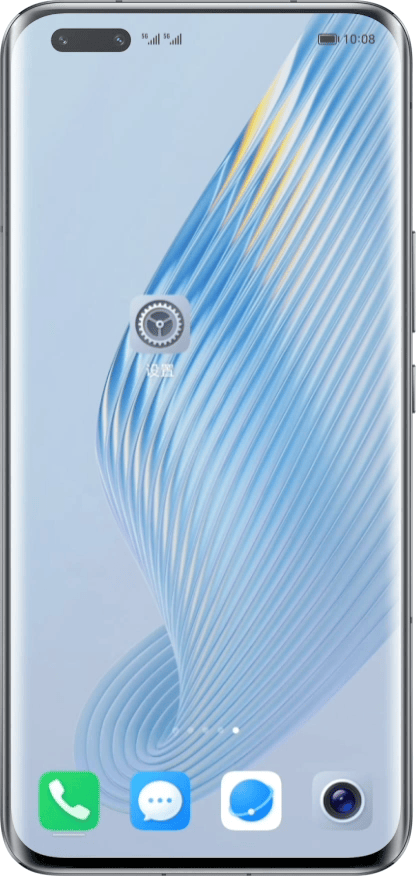
如果路由器正常,在设备WLAN连接界面选择添加网络,手动输入WLAN名称和密码后添加,观察是否能连接。

2 / 4
如果不能连接,第二步来排查路由器设置相关问题。有些路由器支持2.4 GHz频段和5GHz频段,两个频段的WLAN名称和密码不同*。
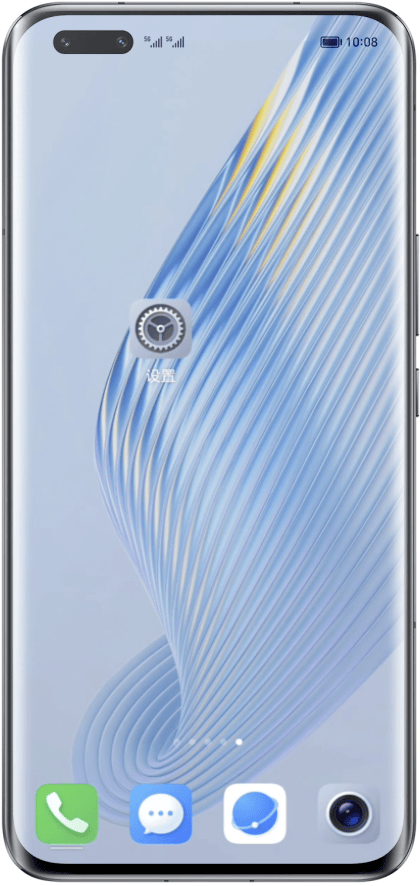
有些手机只支持连接2.4 GHz频段,连接的频段和支持的不一致,就会导致连接失败了。
在手机设置中搜索并进入AP 频段,确认好支持频段再连接即可。
*一般情况下WLAN名称和密码会在路由器机身标注。若有疑问可咨询商家。

3 / 4
路由器的加密方式和信道设置也可能影响连接。
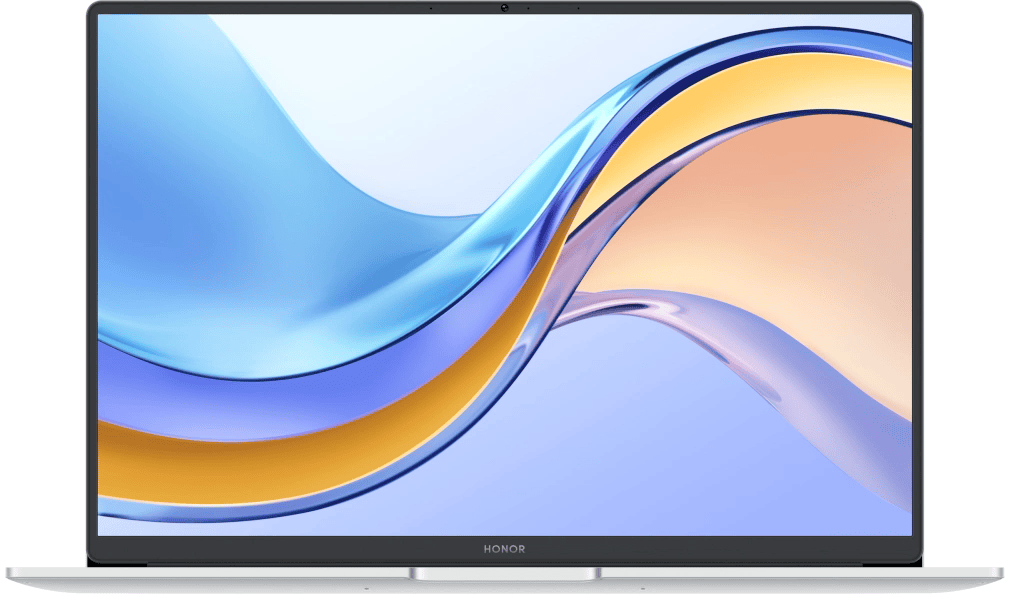
在浏览器内输入192.168.3.1,进入路由器管理界面,将路由器加密方式更改为Open/Enhanced Open不加密模式或WPA2/WPA3 Personal或WPA2/WPA3 Enterprise混合模式,2.4 GHz WLAN 建议将信道设置为1、6、11信道,5 GHz WLAN 建议设置为149信道。设置好后再重新尝试连接。

4 / 4
如果还是不能连接,试试重启路由器和手机。
还原网络设置.gif)
或直接在手机设置中搜索还原网络设置进行重置*,然后重新搜索连接WLAN。
*重置会删除WLAN和蓝牙相关设置,不会删除手机中的其它数据。


能搜索到WLAN但无法连接



这种情况的前提是之前已经连接使用过此WLAN,突然连接不上,可能是网络设置的问题。
1 / 3
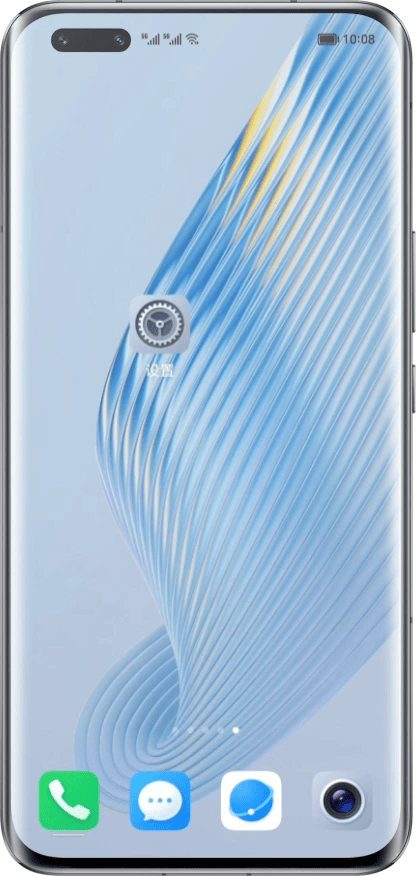
进入手机设置中的WLAN搜索界面,点击或长按此WLAN网络名称,选择删除,然后重新输入密码进行连接。

另外,手机连接WLAN时需要获取IP地址,设置静态IP也能帮助减少连接问题。具体设置方法请参照手机/平板如何设置静态 IP,使用WLAN上网。
2 / 3
还原网络设置.gif)
如果连接不上,在手机设置中搜索还原网络设置进行重置*,再重新连接。
*重置会删除WLAN和蓝牙相关设置,不会删除手机中的其它数据。

3 / 3

还是无法连接时,可以重启路由器或将路由器恢复出厂设置后重新设置密码。
具体恢复出厂设置方法请按照说明书操作。


连上WLAN后无法上网


先用手机连接一下其它的WLAN热点,看看是否能正常连接。
还原网络设置.gif)
如果不能连接,建议重新开启WLAN开关后再尝试,或进入设置搜索还原网络设置进行重置。
*重置会删除WLAN和蓝牙相关设置,不会删除手机中的其它数据。
如果可以连接,说明是路由器本身问题或设置问题。可以按照以下步骤排查:
1 / 4
首先需要确认WLAN在正常连接范围内,运营商宽带帐号没有到期,以及是否将路由器设置过黑白名单,方法参考设置 Wi-Fi 黑白名单,如果这三点没问题,那么重启路由器并重启手机后再尝试连接即可。
2 / 4
检查路由器配置是否正确,配置方法参考首次配置路由器。
*非荣耀品牌路由器的配置方法,请咨询对应厂商。
3 / 4
如果使用的是老款路由器,还需要检查wan口、lan口连接,正常情况下,光猫的lan口应该与路由器的wan口或wan/lan口连接。
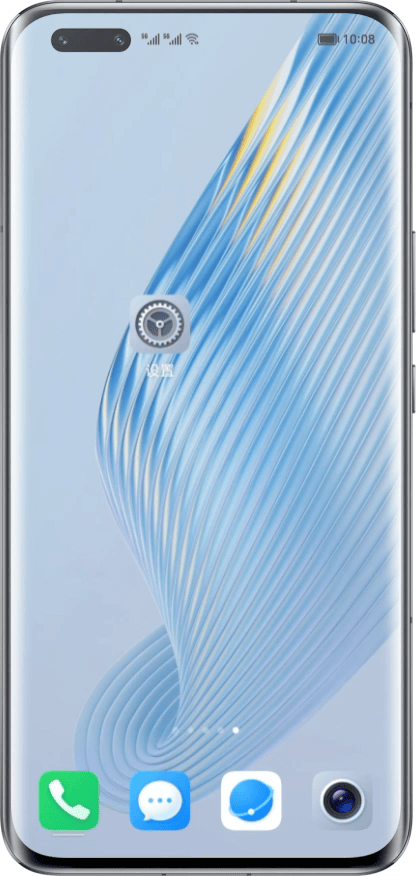
恢复出厂设置.gif)
4 / 4
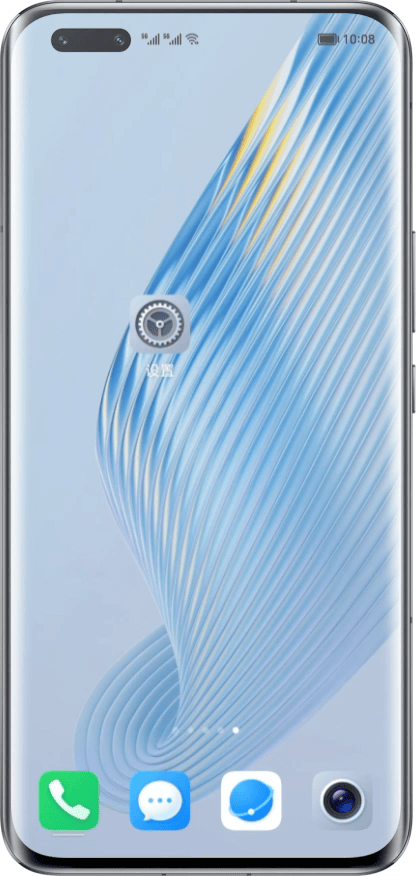
进入设置>WLAN,长按所连接的WLAN,选择修改网络,勾选显示高级选项,把IP更改为DHCP。
或者参考此篇手机/平板如何设置静态 IP,使用WLAN上网,将手机设置为静态IP。
按照以上4个步骤操作后还不能连接WLAN,也可以考虑将手机恢复出厂设置,不过恢复出厂设置会删除手机内部存储空间中的所有数据,还是建议慎重考虑,以及提前做好备份。
恢复出厂设置.gif)
操作:
进入设置 > 系统和更新 > 重置 > 恢复出厂设置,点击重置手机,根据屏幕提示重置。
进入设置 > 系统和更新 > 重置 > 恢复出厂设置,点击重置手机,根据屏幕提示重置。


搜索不到WLAN热点


1 / 4
当前使用的设备搜索不到WLAN时,首先请先查看家中其它设备是否能搜索到此WLAN,排除路由器故障。
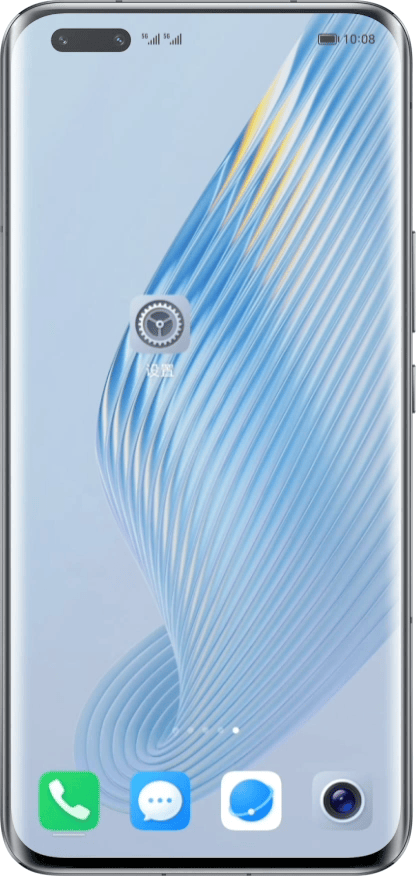
如果路由器正常,在设备WLAN连接界面选择添加网络,手动输入WLAN名称和密码后添加,观察是否能连接。
2 / 4
如果不能连接,第二步来排查路由器设置相关问题。有些路由器支持2.4 GHz频段和5GHz频段,两个频段的WLAN名称和密码不同*。
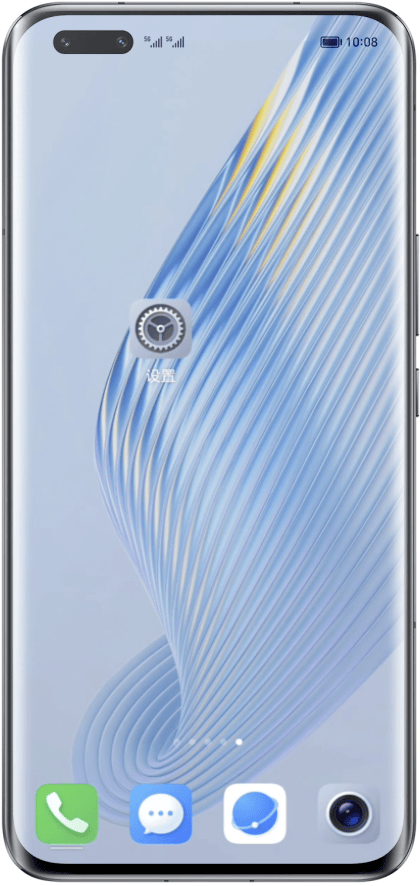
有些手机只支持连接2.4 GHz频段,连接的频段和支持的不一致,就会导致连接失败了。
在手机设置中搜索并进入AP 频段,确认好支持频段再连接即可。
*一般情况下WLAN名称和密码会在路由器机身标注。若有疑问可咨询商家。
3 / 4
路由器的加密方式和信道设置也可能影响连接。
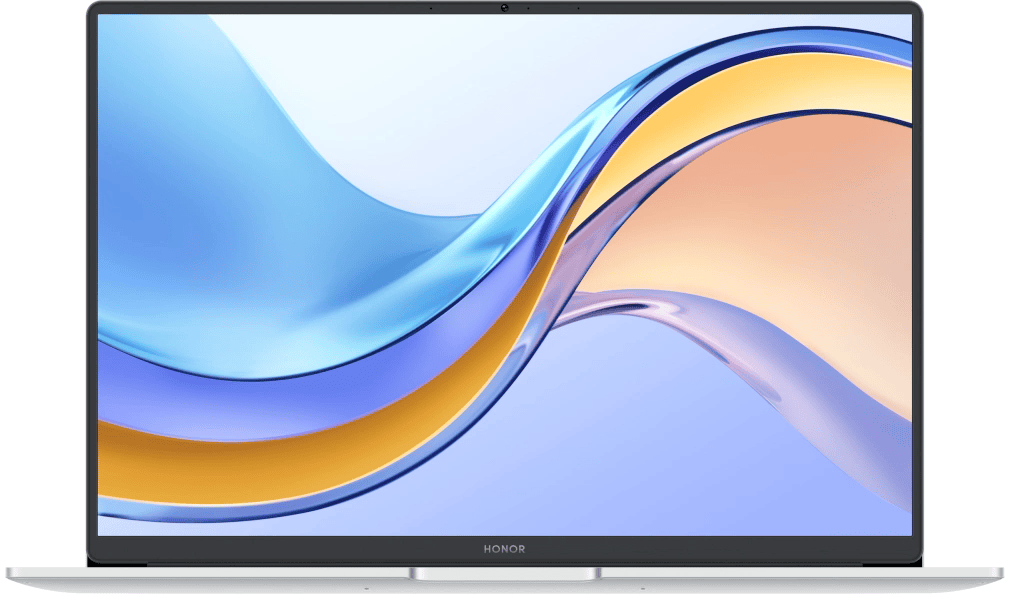
在浏览器内输入192.168.3.1,进入路由器管理界面,将路由器加密方式更改为Open/Enhanced Open不加密模式或WPA2/WPA3 Personal或WPA2/WPA3 Enterprise混合模式,2.4 GHz WLAN 建议将信道设置为1、6、11信道,5 GHz WLAN 建议设置为149信道。设置好后再重新尝试连接。
4 / 4
如果还是不能连接,试试重启路由器和手机。
还原网络设置.gif)
或直接在手机设置中搜索还原网络设置进行重置*,然后重新搜索连接WLAN。
*重置会删除WLAN和蓝牙相关设置,不会删除手机中的其它数据。


能搜索到WLAN但无法连接


这种情况的前提是之前已经连接使用过此WLAN,突然连接不上,可能是网络设置的问题。
1 / 3
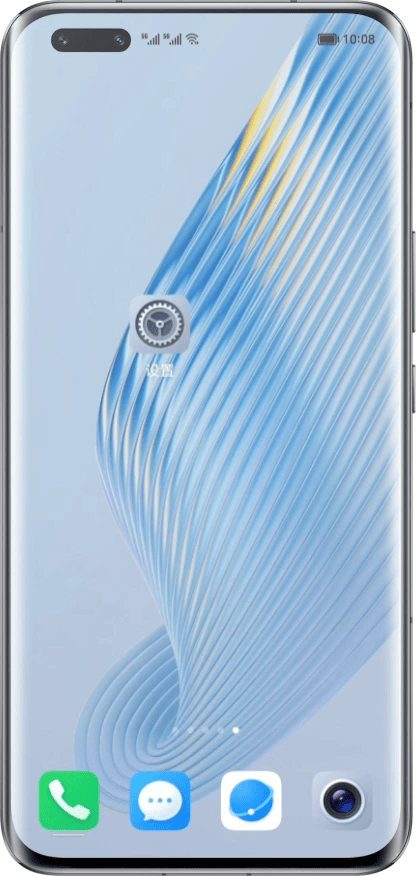
进入手机设置中的WLAN搜索界面,点击或长按此WLAN网络名称,选择删除,然后重新输入密码进行连接。
另外,手机连接WLAN时需要获取IP地址,设置静态IP也能帮助减少连接问题。具体设置方法请参照手机/平板如何设置静态 IP,使用WLAN上网。
2 / 3
还原网络设置.gif)
如果连接不上,在手机设置中搜索还原网络设置进行重置*,再重新连接。
*重置会删除WLAN和蓝牙相关设置,不会删除手机中的其它数据。
3 / 3

还是无法连接时,可以重启路由器或将路由器恢复出厂设置后重新设置密码。
具体恢复出厂设置方法请按照说明书操作。


连上WLAN后无法上网


先用手机连接一下其它的WLAN热点,看看是否能正常连接。
还原网络设置.gif)
如果不能连接,建议重新开启WLAN开关后再尝试,或进入设置搜索还原网络设置进行重置。
*重置会删除WLAN和蓝牙相关设置,不会删除手机中的其它数据。
如果可以连接,说明是路由器本身问题或设置问题。可以按照以下步骤排查:
1 / 4
首先需要确认WLAN在正常连接范围内,运营商宽带帐号没有到期,以及是否将路由器设置过黑白名单,方法参考设置 Wi-Fi 黑白名单,如果这三点没问题,那么重启路由器并重启手机后再尝试连接即可。
2 / 4
检查路由器配置是否正确,配置方法参考首次配置路由器。
*非荣耀品牌路由器的配置方法,请咨询对应厂商。
3 / 4
如果使用的是老款路由器,还需要检查wan口、lan口连接,正常情况下,光猫的lan口应该与路由器的wan口或wan/lan口连接。
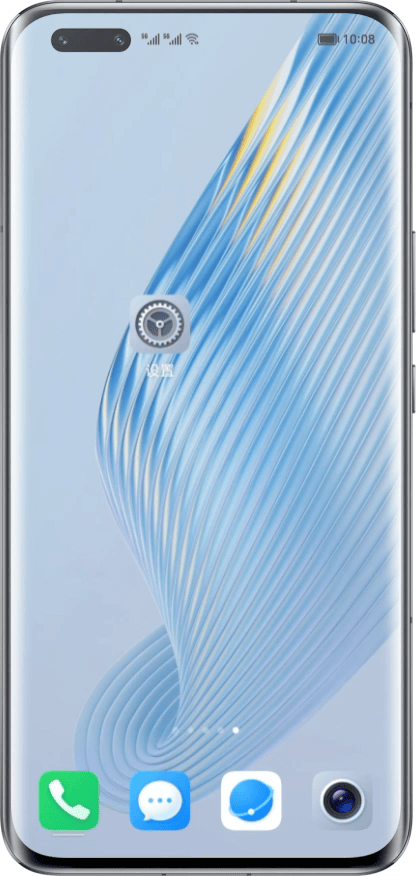
恢复出厂设置.gif)
4 / 4
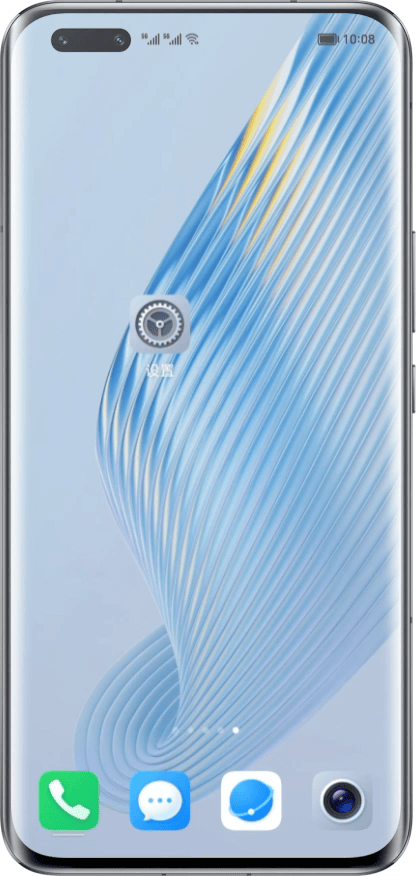
进入设置>WLAN,长按所连接的WLAN,选择修改网络,勾选显示高级选项,把IP更改为DHCP。
或者参考此篇手机/平板如何设置静态 IP,使用WLAN上网,将手机设置为静态IP。
按照以上4个步骤操作后还不能连接WLAN,也可以考虑将手机恢复出厂设置,不过恢复出厂设置会删除手机内部存储空间中的所有数据,还是建议慎重考虑,以及提前做好备份。
恢复出厂设置.gif)
操作:
进入设置 > 系统和更新 > 重置 > 恢复出厂设置,点击重置手机,根据屏幕提示重置。
进入设置 > 系统和更新 > 重置 > 恢复出厂设置,点击重置手机,根据屏幕提示重置。

以上就是常见三种网络连接问题的解决方案,如果按照以上方案操作后还有疑问,或者还有其它类型的连接问题,可以联系官方客服,或前往荣耀服务门店寻求帮助。
以上就是常见三种网络连接问题的解决方案,如果按照以上方案操作后还有疑问,或者还有其它类型的连接问题,可以联系官方客服,或前往荣耀服务门店寻求帮助。